Fire tegn på, at din computer er ved at dø
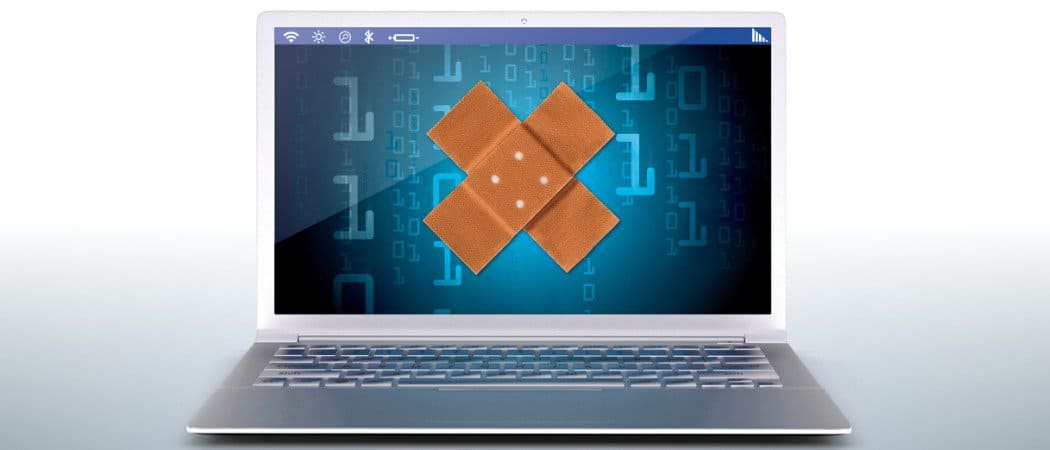
Du bruger en masse penge på din computer (r), og det er vigtigt at vide, hvornår der er et hardwareproblem, for at holde dem kørende. Her er fire tegn du skal passe på.
Laptops og pc'er er ikke billige. Fra et par hundrede dollars til et par tusinde. Disse enheder er meget vigtige for os i de ting, vi bruger dem til. Arbejd, leg, socialiser, lær - dette er aktiviteter, vi udfører hele dagen lang. Så vi har brug for, at vores bærbare og stationære computere er pålidelige. Det betyder, at vi er nødt til at passe dem og holde vores computere rene. Men hvordan ved vi, hvornår vores bærbare computere har brug for noget fast? Hvordan ved vi, hvornår det bliver tid til at begynde at lede efter en ny?
Fire tegn Din computers tid er næsten ude
Fordi vores computere er så vigtige, har vi brug forfor at holde dem i god form. Men selv den mest forsigtige bruger vil have problemer. Hardwaren slites simpelt hen. Vi ser på måder, der kan hjælpe dig med at identificere, hvad der går galt med din computer, så du enten kan rette eller udskifte den.
Overvej din computers alder
Den vigtigste ting at forståcomputere af enhver art er, at de har en begrænset levetid. De fleste computere bliver enten forringede eller for forældede til daglig brug efter fire til fem år eller deromkring.
Så hvis din computer er over fire år gammel, duvil måske starte med at gemme til en ny. Bedre endnu, start med at spare lige, når du får det; så du behøver ikke at skrabe en masse af alle de penge sammen på kort tid. Hvis din computer koster $ 400, skal du sørge for at afsætte omkring $ 100 om året. Efter år fire kan du løbe tør for at købe en ny, hvis din dør. Eller du kan bare købe en ny for at holde dig opdateret.
Naturligvis computere på markedet i disse dagehar moderne hardware, og afhængigt af hvad du bruger det til, kan det vare længere. Det er ikke så vigtigt at opgradere hele tiden, og hvis du har en ældre maskine, der stadig fungerer, er der ingen grund til at løse, hvad der ikke er ødelagt. Det er stadig vigtigt at være forberedt. Især hvis du har brug for en maskine med mere hestekræfter til spil eller kører intensiv software.

Mærkelige eller høje lyde fra computeren
Ligesom en bil, bør en computer i god formløb meget stille. Ligesom din bil, hvis du begynder at høre mærkelige lyde eller de regelmæssige lyde bliver højere, er det tid til at tænke på vedligeholdelse. Hvad er de lyde, der kommer fra din computer, og hvad kan de betyde? Lad os se.
Whirring Lyde
Alt, hvad der drejes, giver en hvirvlende lyd,som en fan. Faktisk er computerens fans sandsynligvis den eneste lyd, du vil høre på en bærbar computer, der kører fint. Harddisken og DVD-drevet kan også give en smule en hvirvlende lyd. Du hører muligvis harddisken whir lidt, når du starter din bærbare computer, og du bør kun høre DVD-drevet fungere, når du har en disk i den.
Hvis den hvirvlende lyd bliver højere end normalteller har lidt af en slibende lyd med det, det er tid til reparation. Du kan normalt fortælle, hvilken del af computeren lyden kommer fra, så kig efter alt, hvad der roterer i dette område.
Hvis det er ventilatoren, skal du sørge for, at ventilatoren er renaf støv eller snavs. Du kan gøre dette med dåse luft og en blød fnugfri klud. Mikrofiberklude fungerer godt. Hvis det ikke får det til at lyde bedre, er ventilatorens lejer muligvis slidt op, eller det kan være, at motoren har problemer. Heldigvis er computerventilatorer billige og lette nok til at erstatte dig selv. Forvent at betale omkring $ 20 til $ 40 for en god kvalitet udskiftning af ventilator til de fleste computere.

Hvis det er DVD-drevet, er støv igen sandsynligvissynderen. Kontroller først din CD-, DVD- eller Blu-ray-disk. Hvis det er beskadiget eller virkelig beskidt, kan det være ude af balance og snurre som et wobbly dæk, der laver al slags støj.
Hvis det er det egentlige drev, skal du rense det ud ved hjælp afdåse luft så godt du kan. Du kan derefter tørre den af med en mikrofiberklud. Men hold dig væk fra linsen! Det er den del, der faktisk læser diske. Som et kameralinser, ønsker du ikke at rense det med bare noget. Der er dvd-drev rengøringsdiske, som du kan få, der kommer med den rigtige rengøringsvæske. Du kan også gå til en kamerabutik og få en linserengøringsløsning.

Hvis det er harddisken, skal du tage en sikkerhedskopi af dine datanu! Traditionelt har harddiskdrev (HDD) metalplader eller plader, der roterer i utroligt høje hastigheder. Der er en arm med et hoved på det, der bevæger sig frem og tilbage over diskene for at læse og skrive til dem. Dette hoved og arm må aldrig røre ved diskene. Så hvis du hører noget andet end den roterende lyd, som din harddisk normalt laver, er der noget, der berører disse diske. Når noget rører ved disken, skraber det den og ødelægger alle data, der er gemt på det sted. Sikkerhedskopier dine data, og få en ny harddisk. Det er også en god ide at tjekke din harddisks helbred hver gang imellem, selvom der ikke er underlige lyde.
Hvad hvis du har et SSD (solid state drive)? Der er ingen bevægelige dele i en SSD, så du bør ikke høre noget komme fra det. Du hører sandsynligvis noget andet.

Klik på lyde
Klik på lyde laves, når to ting rammer hverandet med lidt kraft. Igen er de eneste bevægelige dele på en computer blæseren, harddisken og måske et diskdrev. Med ventilatoren kan det være, at knivene er ude af balance og berører siderne på dens hus et eller andet sted. Eller det kan være, at der er lidt affald i blæseren, at knivene fortsætter med at ramme. Uanset hvad, prøv først at rense det ud, og hvis det ikke fungerer, skal du udskifte det.

Det samme gælder CD / DVD-drevet. Chancerne er, at det er CD'en eller DVD'en, der rammer noget, så kontroller det først. Hvis det er godt, kan det være et af hjulene i drevet, der drejer skiven, har noget på det. Disse er ikke lette at komme til, så på dette tidspunkt er det sandsynligvis nemmest at udskifte CD / DVD-drevet.
Hvis det er harddisken, åh, du har problemer. Kontroller igen, at dine data er sikkerhedskopieret med det samme. Du kan enten udskifte drevet eller forsøge at diagnosticere grundårsagen. Men for $ 100 skyld er det sikreste og nemmeste at udskifte det.
Du kan gøre en hurtig test for at se, om årsagen erat HDD ikke får nok strøm. Sluk for computeren, afbryd kun harddiskens datakabel fra computeren, men hold strømkablet tilsluttet. Tænd computeren igen og lyt. Hvis du hører at klikke stadig, er det tid til at udskifte drevet. Hvis klikningen er væk, kan du prøve at udskifte datakablet med et nyt. Men hvis klikningen vender tilbage igen, bedst at få en ny harddisk. Eller vind hastighed ved at installere en SSD i stedet.
High Pitch Whine
Denne er lidt sværere at arbejde med. Nogle mennesker kan bare ikke høre den høje tone, hvis vi skal tale om. Det er sådan som den myggelyd, som for det meste kun mennesker under 20 år kan høre. Men hvis du hører det, er det sandsynligt, at der er en kondensator på din computer et sted, der ikke fungerer helt rigtigt.

En kondensator er en lille elektronisk enhed derlagrer midlertidigt elektricitet. Det ser ud som en lille sodavand. Hvis du åbner din computer og ser på bundkortet, og du ser et par af dem. Hvis man ser ud som om den svulmer ud, er de ved at fejle. På dette tidspunkt skal du enten tage computeren med til reparation eller se på at udskifte din computer.
Bærbar computer tændes ikke
Hvis din bærbare computer eller computer ikke tændes, er detbetyder ikke altid, at din computer er død. Det betyder normalt bare, at det ikke får strøm. Kontroller de åbenlyse ting først, som at sikre dig, at det er tilsluttet, eller at den bærbare pc's batteri sidder helt. Kontroller strømkablets længde. Hvis der er nogen hak eller skrammer i den, kan ledningen blive udsat og kortslutte. Det er en enorm sikkerhedsrisiko, der kan forårsage brand, så udskift alle ledninger, der er beskadiget sådan. For at få flere oplysninger om problemer med laptopbatteri, kan du læse vores fejlfindingsvejledning til laptopbatteri.

Tjek din stikkontakt ved at tilslutte dennoget, du ved, fungerer som en lampe. Derfra vil du tjekke strømforsyningen. Mange bærbare strømforsyninger har en LED på dem, der tændes, når de er tilsluttet en strømkilde. Hvis denne LED ikke er tændt, kan det betyde, at din strømforsyning er død. Hvis du kan låne en strømforsyning, der er identisk med din, som du ved, fungerer, kan du prøve det. Men sørg for, at du bruger den rigtige strømadapter. Hvis det fungerer, er chancerne for, at din strømforsyning er død.
Computeren slukker uden advarsel
Du kan være på din computer og arbejde sammen også pludselig bliver skærmen bare sort, og alt slukkes. Hvis det sker, skal du først kontrollere de samme ting, som du ville kontrollere, om computeren ikke ville tænde. Kontroller strømkablet for at sikre dig, at det er tilsluttet, kontroller strømforsyningen for at sikre dig, at det fungerer, og at kablerne er i god form. Kontroller stikkontakten for at sikre dig, at det fungerer.
Hvis det er alt sammen godt, kan årsagen være denCentral Processing Unit (CPU) blev overophedet. Når det sker, kan en computer lukkes øjeblikkeligt. Dette skyldes næsten altid støvopbygning inde i computeren.

Brug blæst luft med at sprænge alt støvet ud icomputer. Hvis du er i stand til at åbne din computer for at gøre dette, er det endnu bedre. Du vil sikre dig, at din CPU ikke har på sig en pelsfrakke lavet af støvkaniner. Når det er gjort, skal du vente en halv times tid for at sikre dig, at CPU'en er kølet af til sikre niveauer. Prøv derefter at tænde computeren igen. Hvis det tændes, fantastisk! Men hvis den ikke kører, eller den lukkes uventet igen, skal du muligvis tage din computer med til reparation.
Computer's Don't Die, Computer Parts Die
De to store lektioner her er, at computere ikke gør dethelt dør og vedligeholdelse er vigtig. Det er normalt en hardwarekomponent, der går dårligt. Det er dog din beslutning, om udskiftning af delen er det værd eller ikke. En god tommelfingerregel er, at hvis reparationen koster mere end halvdelen af prisen for at udskifte computeren, eller computeren er over fire år gammel, er det sandsynligvis bedst at udskifte den.
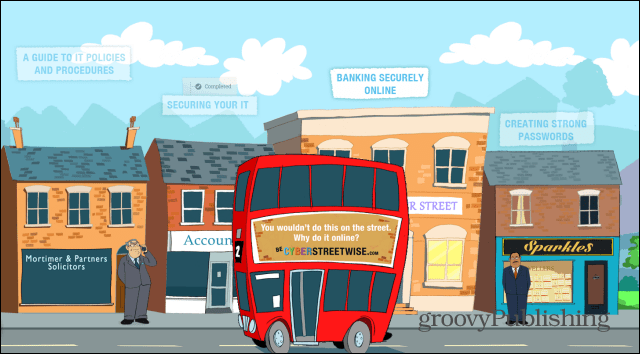


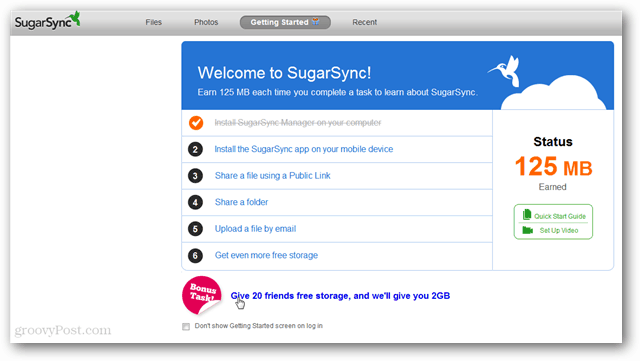

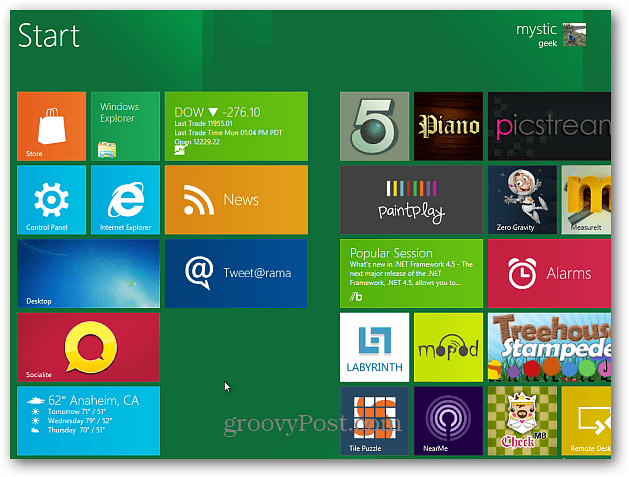




Efterlad en kommentar